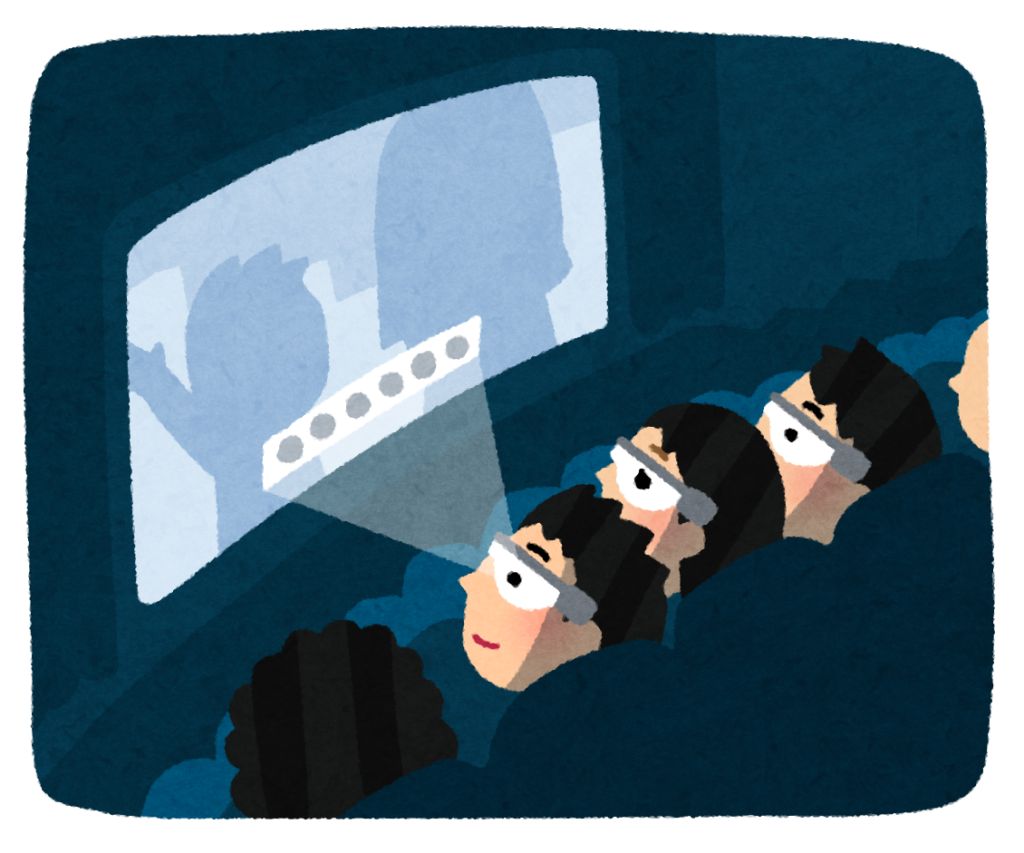

「外国人と英語でオンライン会議をすることがあるんだけど、会話が早すぎて聞き取れないなぁ...。何か解決策はないかな?」
本記事では、このような疑問に答えていきます。
本記事の内容
今回は、Microsoft Teamsをお使いの方に向けて、字幕を表示させる機能について解説します。
というのも、Teamsには、ライブキャプションといって、会議中に発言した内容をそのままリアルタイムで文字で表示をさせる機能があります。
実際に使ってみると、下記の様な感じで表示されます。
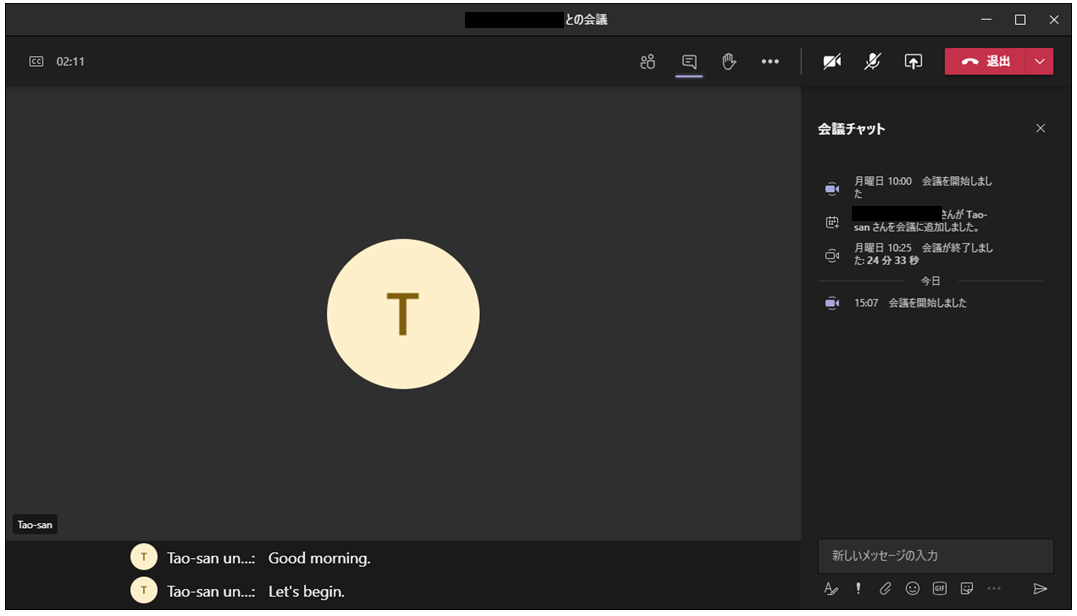
残念ながら、まだ英語のみの対応ですが、海外拠点や外国の企業と会議をする機会がある方にとっては、とても便利な機能ではないでしょうか。
ライブキャプションを使用すると、聴覚障碍のある参加者や、さまざまな言語の習熟度を持つ参加者、大きな場所にいる参加者に対して、別の方法で会議を行うことができます。
Teams 会議でライブ キャプションを使用する - Office サポート
ということで、今回は、このライブキャプション機能の使い方について、解説します。
本記事の信頼性
本記事は、筆者が実際にMicrosoft Teamsにて、ライブキャプション機能を利用した経験に基づいて執筆しています。
Contents
利用手順(PC版)
手順①:ライブキャプションをオンにする
会議中に、上部にあるメニューから、「・・・」→「ライブキャプションをオンにする」をクリックします。
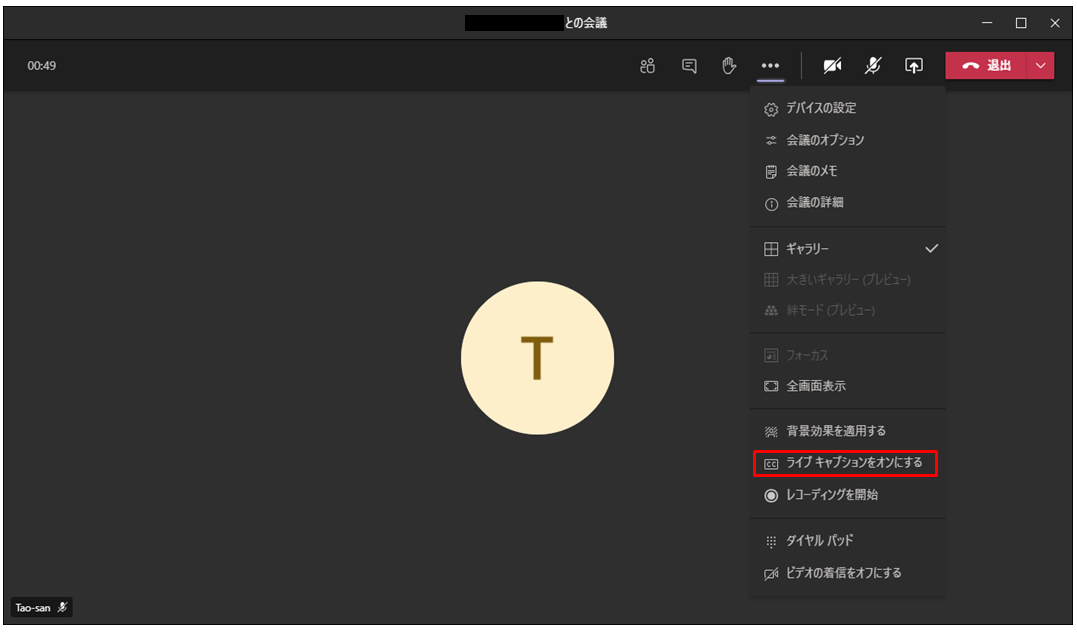
手順②:ライブキャプションのオンを確認する
すると、左上の経過時間の隣に、「CC」と表示されます。
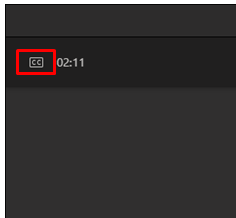
この状態で何かを発言すると、下部に字幕が表示されるようになります。
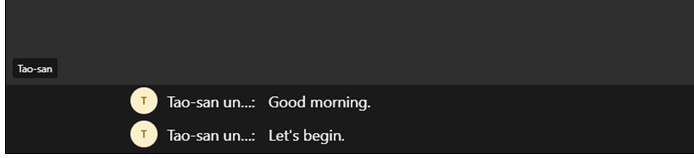
利用手順(モバイルアプリ版)
手順①:ライブキャプションをオンにする
会議中に、下部にあるメニューから、「・・・」→「ライブキャプションをオンにする」をタップします。
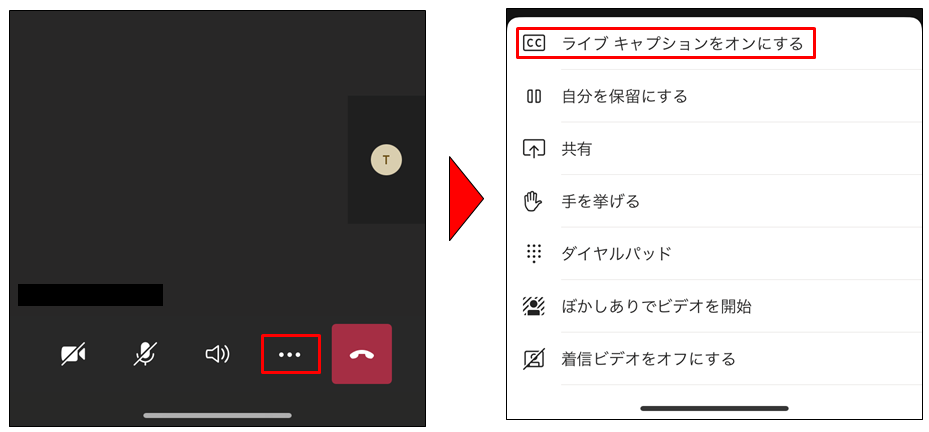
手順②:ライブキャプションのオンを確認する
「ライブキャプション(英語のみ)が開始されました」というメッセージが表示され、字幕表示が開始されます。
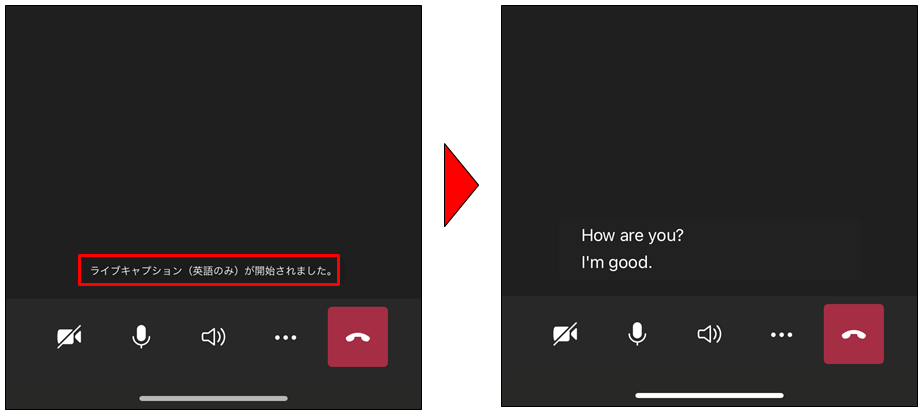
Q&A
- Q:英語以外の字幕表示に対応していますか?また、翻訳はできますか?
A:現状は英語のみの対応で、翻訳はできません。 - Q:ライブキャプションを保存することはできますか?
A:できません。
注: キャプションは、現時点では英語 (米国) でのみ利用できます。
注: チームのキャプションは保存されません。
Teams 会議でライブ キャプションを使用する - Office サポート
Teamsの便利な使い方
最後に、Teamsの便利な使い方について、いくつか記事を記載しました。参考程度ですが、気になる記事があればぜひお読みください。
